Kérdés
Probléma: Mi az a Live Wallpaper és hogyan kell használni?
Helló! Hallottam a Live Wallpaper és a Dynamic Wallpaper funkciókról a Windows 10 eszközökhöz. Ismerek ilyesmit az iPhone-hoz, de nem tudom, hogy mi az, vagy hogyan kell beállítani. Jól hangzik, szóval talán elmagyarázná nekem, és válaszolna, hogyan kell használni Windows-eszközökön?
Megoldott Válasz
Az eszközök személyre szabása szórakoztató tevékenység lehet, mivel bármi egyedivé tétele az Ön kreativitásának kifejezése. A háttérkép általában egy kép, amely a számítógép asztalán vagy okostelefonján található. A statikus háttérkép az, amely ikonokat és egyéb grafikus felhasználói felületet tartalmaz[1] elemeket, amelyeket a felhasználó tetszés szerint mozgathat.
A Live Wallpaper egy fejlettebb és személyre szabható funkció, amelyet dinamikus háttérképnek is neveznek. Lehet animált vagy interaktív, és ha ez a funkció engedélyezve van egy okostelefonon, akkor az eszköz mozgása közben mozog. A háttérképen beállíthat egy GIF-et vagy egy videót, így az egynél több kép vagy tematikus kép lehet.
A Windows 10 Live Wallpaper funkciója egy beépített funkció, amelyet a felhasználók kipróbálhatnak. Lehetővé teszi bármilyen kép vagy diavetítés beállítását az asztal háttereként. Egy maroknyi kép kiválasztása azt jelenti, hogy azok felcserélődnek az Ön által beállított preferenciák szerint, és a háttérkép soha nem ugyanaz.
Az emberek azonban nem használhatják a Windows 10 Live Wallpaper összes lehetséges funkcióját, mert az animált háttérkép nem szerepel a beépített funkciókban, ezért ehhez egy további programra van szükség. Vannak, akik ezeket a szolgáltatásokat Android-eszközökön, iPhone-okon, a Windows 10-et támogató gépeken kívül használhatják.[2]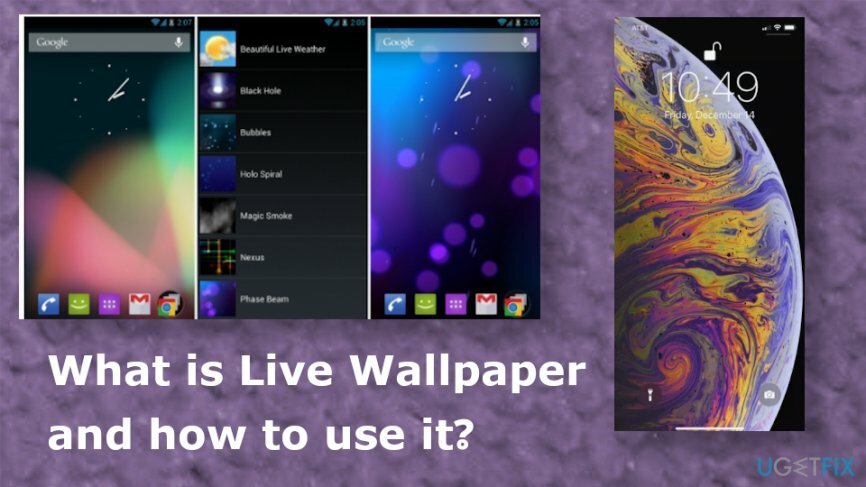
Mi az a Live Wallpaper és hogyan kell használni
A számítógép csúcsteljesítményének helyreállításához meg kell vásárolnia a licencelt verziót Reimage Reimage javító szoftver.
Sok webhely ingyenes élő háttérképet és asztali képeket kínál asztali diavetítő alkalmazások vagy videó háttérprogramok népszerűsítésével. Nem kell telepítenie a szükségtelen eszközt, ha csak a diavetítés élő háttérképét szeretné beállítani. Az egyedi változtatások bármelyike előtt azonban meg kell jegyezni, hogy az ilyen funkciók a gép erőforrásait, például a CPU-t használják. Az ilyen viselkedés problémát jelenthet, ha bármilyen más programot is futtat az eszközön.
Tehát ha tudja, mi az a Live Wallpaper, és hogyan kell használni, ki kell választania a funkciót, és meg kell győződnie arról, hogy a Az eszköz elég erős ahhoz, hogy a Windows 10 rendszert és ezeket a kiegészítő háttérkép-szolgáltatásokat teljesítmény nélkül futtassa problémák. Ha továbbra is egy harmadik féltől származó program beszerzésén gondolkodik, feltétlenül ellenőrizze az összes piros zászlót, és kerülje el, hogy kölyökkutyákat szerezzen helyette, vagy hogy pénzt veszítsen haszontalan alkalmazások miatt.[3]
A Diavetítés asztal engedélyezése Windows-eszközön
A számítógép csúcsteljesítményének helyreállításához meg kell vásárolnia a licencelt verziót Reimage Reimage javító szoftver.
- Jobb klikk bárhol az asztalon, és válassza ki Személyre szabhatja választási lehetőség.
- Változtasd meg a Háttér dropboxhoz Diavetítés.
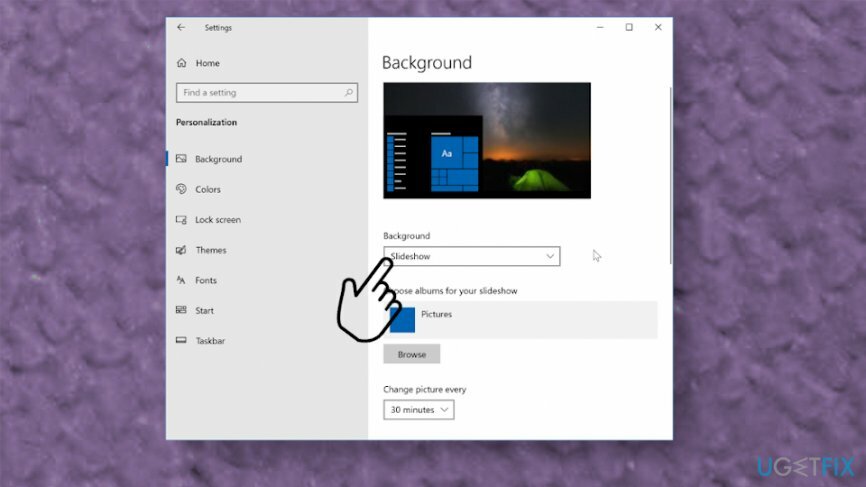
- Válaszd ki a Tallózás gombbal válasszon ki egy adott mappát, amely az összes fényképet tartalmazza.
- A fényképeket véletlenszerűen keverheti össze, és beállított időközönként konfigurálhatja a diavetítést.
Telepítse a Widgets HD-t
A számítógép csúcsteljesítményének helyreállításához meg kell vásárolnia a licencelt verziót Reimage Reimage javító szoftver.
A Windows 7-ben voltak kütyük és egyéb funkciók az asztalhoz, így letöltheti ezt az alkalmazást a Microsoft Store-ból, és körülbelül 20 kütyü közül választhat az asztalon. Naptár, különféle órabeállítások, időjárás és egyéb alkalmazások állnak az Ön rendelkezésére.
Engedélyezze a Windows Ink Workspace alkalmazást a Sticky Notes asztali funkció használatához
A számítógép csúcsteljesítményének helyreállításához meg kell vásárolnia a licencelt verziót Reimage Reimage javító szoftver.
Lehet, hogy ez az asztali funkció nem olyan menő, mint a Live Wallpaper Windows 10 rendszeren, és egyesek ezt gondolják ez csak a régi verziók jellemzője, de a legújabb eszközökön engedélyezhető a beépített cetlik is. Engedélyeznie kell azonban a Windows Ink Workspace öklét.
-
Jobb klikk a tálcán, és válassza ki a A Windows Ink Workspace gomb megjelenítése.
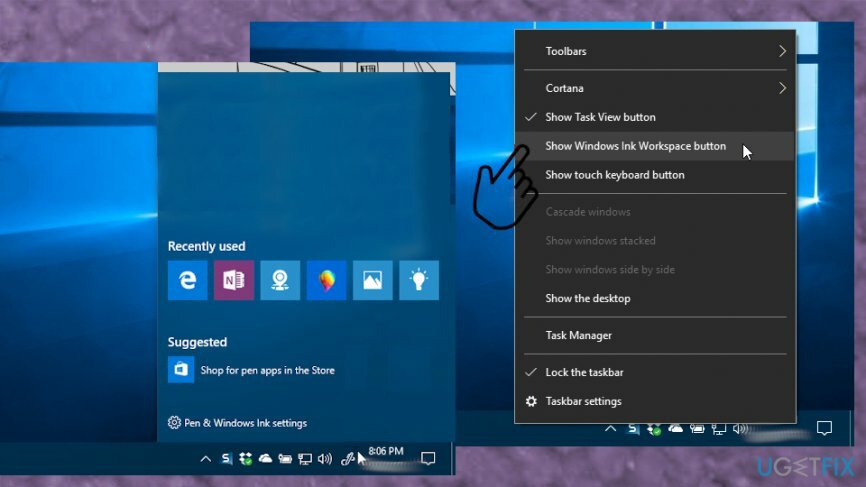
- Kattints a Windows tinta ikon amely megjelent, és válassza ki Cetlik.
- Használja a kereső eszköz új jegyzetek létrehozásához vagy meglévők megkereséséhez.
- Dupla kattintás a megjegyzést, hogy csatolja a sajátjához aktuális asztal.
Állítsa be az Android élő háttérképet
A számítógép csúcsteljesítményének helyreállításához meg kell vásárolnia a licencelt verziót Reimage Reimage javító szoftver.
- Lépjen a kezdőképernyőre, és helyezze az ujját a kijelzőre a hosszan nyomja meg.
- Amikor felugrik a menü, válassza a lehetőséget Háttérképek.
- Akkor válassz Élő háttérképek.
- Most már láthatja a készülékre telepített háttérképek listáját.
- Válasszon egyet és előnézet hogy fog kinézni.
- Háttérkép beállítása ha szereted.
Állítsa be az élő háttérképeket iPhone-on
A számítógép csúcsteljesítményének helyreállításához meg kell vásárolnia a licencelt verziót Reimage Reimage javító szoftver.
- Nyisd ki Beállítások és húzza lefelé az ujját.
- Koppintson a Tapéta és Válasszon új háttérképet.
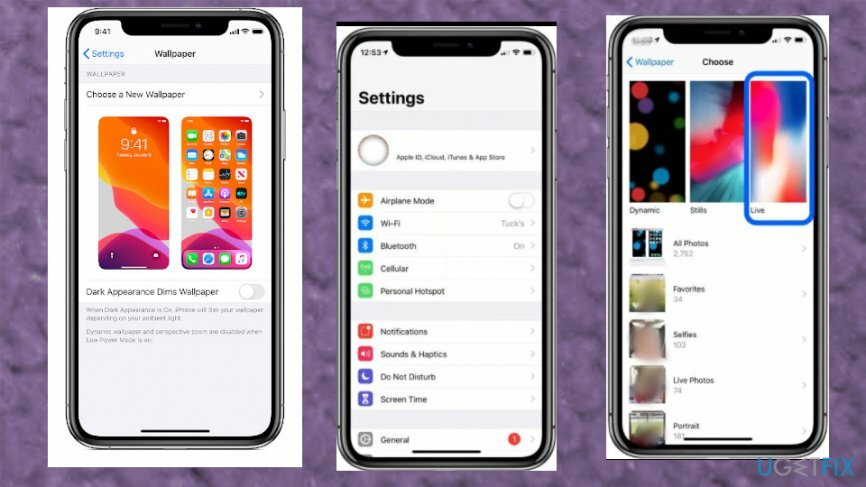
- Válassza ki Élő és válassza ki, amit szeretne.
- Készlet hogy alkalmazza a módosításokat az Ön számára Lezárási képernyő vagy Kezdőképernyő.
Használjon harmadik féltől származó alkalmazást a Windows 10 Live Wallpaper funkciójának beállításához, vagy állítsa be azokat bármely más eszközön
A számítógép csúcsteljesítményének helyreállításához meg kell vásárolnia a licencelt verziót Reimage Reimage javító szoftver.
Mindig letölthet ingyenes alkalmazásokat az internetről vagy az App Store-ból stb. Néhányuk ingyenes próbaverziót kínál, és ezt követően pénzt igényel a szolgáltatás. Legyen óvatos, amikor bármit letölt, mert ezek a népszerű szolgáltatások és funkciók felhasználhatók arra, hogy a hiszékeny embereket nem kívánt telepítésekre csalják.
Optimalizálja rendszerét, és tegye hatékonyabbá a működését
Optimalizálja rendszerét most! Ha nem szeretné manuálisan ellenőrizni számítógépét, és nem próbálja megtalálni a lassító problémákat, használhatja az alábbiakban felsorolt optimalizáló szoftvereket. Mindezeket a megoldásokat az ugetfix.com csapata tesztelte, hogy megbizonyosodjon arról, hogy segítenek a rendszer fejlesztésében. Ha egyetlen kattintással szeretné optimalizálni számítógépét, válassza az alábbi eszközök egyikét:
Ajánlat
csináld most!
Letöltésszámítógépes optimalizálóBoldogság
Garancia
csináld most!
Letöltésszámítógépes optimalizálóBoldogság
Garancia
Ha nem elégedett a Reimage programmal, és úgy gondolja, hogy nem tudta javítani számítógépén, forduljon hozzánk bizalommal! Kérjük, adja meg a problémájával kapcsolatos összes részletet.
Ez a szabadalmaztatott javítási eljárás 25 millió komponensből álló adatbázist használ, amely képes pótolni a felhasználó számítógépén található sérült vagy hiányzó fájlokat.
A sérült rendszer javításához meg kell vásárolnia a licencelt verziót Reimage malware-eltávolító eszköz.

A VPN kulcsfontosságú, ha arról van szó felhasználói adatvédelem. Az online nyomkövetőket, például a cookie-kat nem csak a közösségi média platformok és más webhelyek használhatják, hanem az Ön internetszolgáltatója és a kormány is. Még ha a legbiztonságosabb beállításokat alkalmazza is a webböngészőn keresztül, akkor is nyomon követheti az internethez kapcsolódó alkalmazásokon keresztül. Emellett az adatvédelemre összpontosító böngészők, mint például a Tor, nem optimális választások a csökkent kapcsolati sebesség miatt. A legjobb megoldás a személyes adatok védelmére Privát internet-hozzáférés – legyen névtelen és biztonságos online.
Az adat-helyreállító szoftver az egyik olyan lehetőség, amely segíthet visszaállítani a fájlokat. Ha töröl egy fájlt, az nem tűnik el a levegőben – mindaddig a rendszeren marad, amíg nem írnak rá új adatot. Data Recovery Pro egy helyreállítási szoftver, amely megkeresi a merevlemezen lévő törölt fájlok működő másolatait. Az eszköz használatával megelőzheti az értékes dokumentumok, iskolai munkák, személyes képek és egyéb fontos fájlok elvesztését.